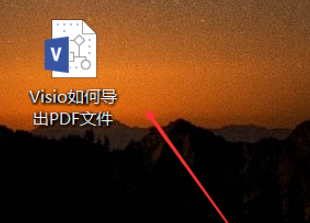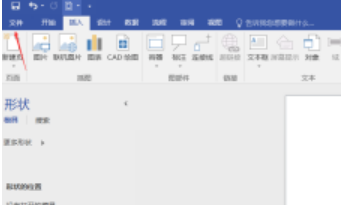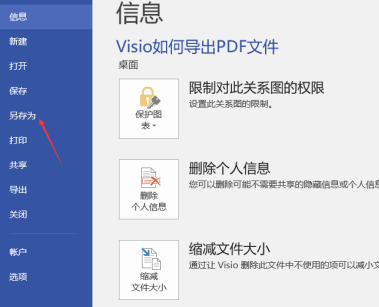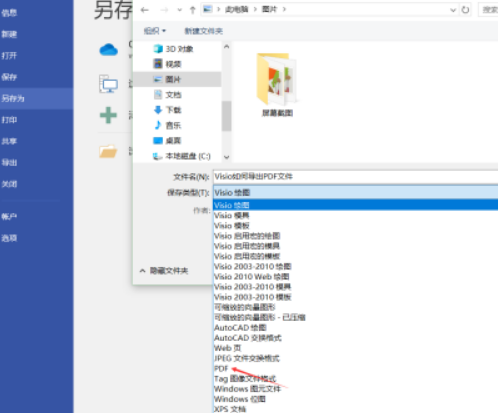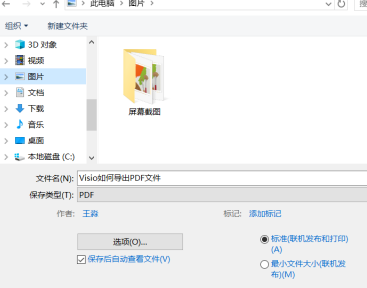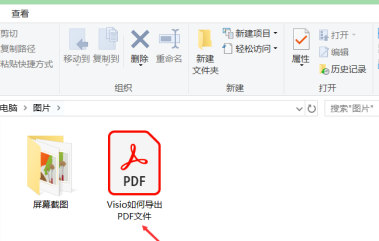导语: 近日有一些小伙伴咨询小编Microsoft Visio如何导出PDF格式?下面就为大家带来了Microsoft Visio导出PDF格式的方法,有需要的小伙伴可以来了解了解哦。
近日有一些小伙伴咨询小编Microsoft Visio如何导出PDF格式?下面就为大家带来了Microsoft Visio导出PDF格式的方法,有需要的小伙伴可以来了解了解哦。
第一步:打开Microsoft Visio软件,如下图:
第二步:点击“文件”如下图:
第三步:点击“另存为”,如下图:
第四步:在“另存为”中的“保存类型”中选择“PDF”,并点击“保存”如下图:
第五步:接下来我们会看到另存为的PDF文件,打开看一下效果。如下图:
以上就是小编给大家带来的Microsoft Visio如何导出PDF格式的全部内容,希望能够帮助到大家哦。
声明:本文来自凤凰投稿,不代表吾站网立场,版权归原作者所有,欢迎分享本文,转载请保留出处!